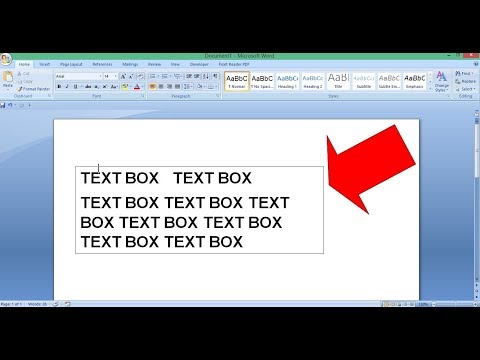
Inhoud
Tekstframes in Microsoft Word-documenten worden gebruikt voor het insluiten van functies in een document of voor het plaatsen van tekstblokken op specifieke plaatsen. Soms genereert een gescand document automatisch tekstkaders wanneer de tekenherkenningssoftware het document converteert naar MS Word-indeling. Als u tekstkaders uit een MS Word-document verwijdert, worden revisies eenvoudiger. Nadat een frame is geselecteerd, kan het worden verwijderd en de tekst worden overgebracht naar het hoofddocument. Als alternatief kunnen een kader en de tekst in het vak gemakkelijk uit het document of de pagina worden verwijderd.
routebeschrijving

-
Selecteer het frame in het document met een enkele klik.
-
Selecteer "Tekstkader" onder de "Formaat" -functie in de bovenste menubalk (of klik met de rechtermuisknop op het kader en selecteer de "Opmaakkader" -functie) en klik op de "Verwijder kader" optie om het te verwijderen en de overdracht over te dragen inhoud voor het hoofddocument.
-
Druk op de toets "Wissen" nadat u het frame hebt geselecteerd om het te verwijderen en, indien gewenst, de inhoud erin.
tips
- Zorg ervoor dat u een frame bent vergeten door op een marge aan de buitenkant van het document te klikken en de functie "Alles selecteren" onder "Bewerken" in de bovenste menubalk te selecteren. Als de tekst is geselecteerd, is er geen frame gedetecteerd door deze functie; blader door de pagina's van uw document voor geselecteerde frames en verwijder ze of verwijder ze.